|
|
|
|
|
在使用Windows11的过程中,发现桌面图标都变成了白色方块,这是怎么回事?有什么方法可以恢复正常图标吗?今天小编就给大家带来了详细的恢复教程,快来试试吧。 Windows11桌面图标变成白色方块解决 1、打开白色方块应用的文件位置。  2、将文件的路径复制下来。  3、右键进入应用的属性页面。 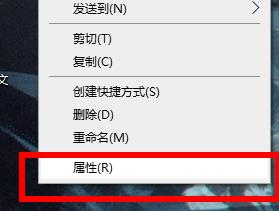 4、点击打开更改图标的页面。 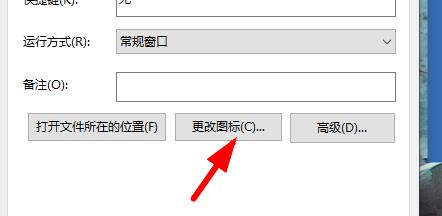 5、将复制的内容粘贴到对应的位置。  6、加上文件的自身的名称,如图。 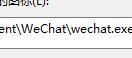 7、点击确定就会出现图标,自由的选择一个,点击确定。 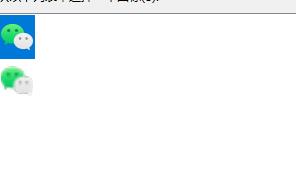 8、在属性页面点击应用即可恢复。 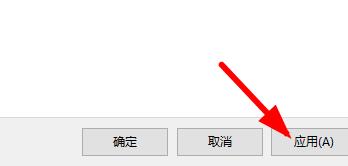 以上就是(已解决)Windows11桌面图标变成白色方块怎么解决?的全部内容,望能这篇(已解决)Windows11桌面图标变成白色方块怎么解决?可以帮助您解决问题,能够解决大家的实际问题是软件自学网一直努力的方向和目标。 |